Kan Filmora beskjære video - Slik bruker du denne operasjonen
Filmora er utviklet av Wondershare, og er god videoredigeringsprogramvare. Du vil uunngåelig møte situasjoner der du ønsker å fjerne deler av en video i hverdagen. Det kan være fordi du ønsker at seeren skal fokusere mer på en bestemt del av videoen, eller kanskje noen svarte kanter påvirker seerens oppfatning. I dette tilfellet kan du stole på de kraftige funksjonene Filmora tilbyr.
For å hjelpe deg å bli bedre kjent med denne programvaren og å perfeksjonere driften av beskjær video med Filmora, vil vi analysere det i detalj i de følgende avsnittene. Les videre og utforsk sammen med oss.
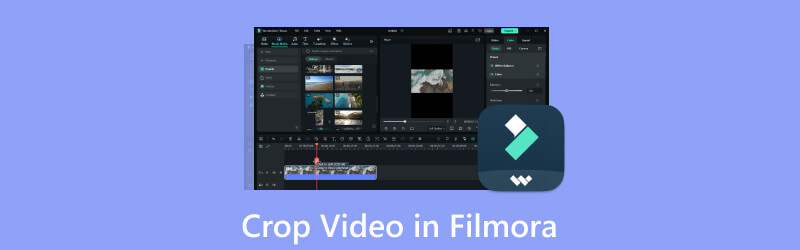
- GUIDELISTE
- Del 1. Hva er Filmora
- Del 2. Slik bruker du Filmora i videobeskjæring
- Del 3. Beste alternativer for Filmora
- Del 4. Vanlige spørsmål om beskjæring av video i Filmora
Del 1. Hva er Filmora·Introduksjon
Hovedtrekkene
Har ulike redigeringsfunksjoner
Tilbyr mange videoredigeringsfunksjoner, inkludert klipping, beskjæring, splitting, sammenslåing, trimming, legge til tekst, overganger, filtre osv. Du kan også bruke de avanserte fargekorrigeringsverktøyene den gir.
Gi et enkelt grensesnitt for alle
Dette verktøyet har et enkelt og intuitivt grensesnitt, som gjør det enkelt for nybegynnere og avanserte brukere. Du kan enkelt finne alle funksjonene du trenger.
Støtter mange filformater
Filmora er kompatibel med de fleste populære video-, lyd- og bildeformater. Du har lov til å håndtere en rekke filer.
Har en grønn skjermmodus
Denne modusen lar brukere endre bakgrunnen til videoen og erstatte den med et hvilket som helst bilde eller videoklipp.
Spor bevegelsen din
Du kan også la Filmora legge til bevegelsesgrafikk til videoene dine og spore dem til bestemte objekter i opptakene dine.
- Veldig enkel å bruke.
- Kraftige og ulike video- og lydredigeringsfunksjoner.
- Leveres med et bibliotek med tilpassbare maler.
- Den gratis prøveversjonen av Filmora er begrenset.
- Kan være treg å laste og bruke på eldre enheter.
Del 2. Slik bruker du Filmora i videobeskjæring
I innholdet ovenfor har vi kort introdusert deg til hovedfunksjonene til Filmora. Vi tror du har en mer inngående forståelse av dette verktøyet. La oss utforske hvordan du kan beskjære videoer i Filmora sammen. Vi vil veilede deg gjennom prosessen slik at du ikke trenger å bekymre deg. Bare følg instruksjonene våre.
Her er trinn-for-trinn-guiden for å beskjære en video med Wondershare Filmora.
Last ned og installer Filmora på datamaskinen din.
Etter å ha åpnet den, klikk Import for å velge videoen du vil beskjære. Eller du kan dra filen til Brukeralbum direkte.
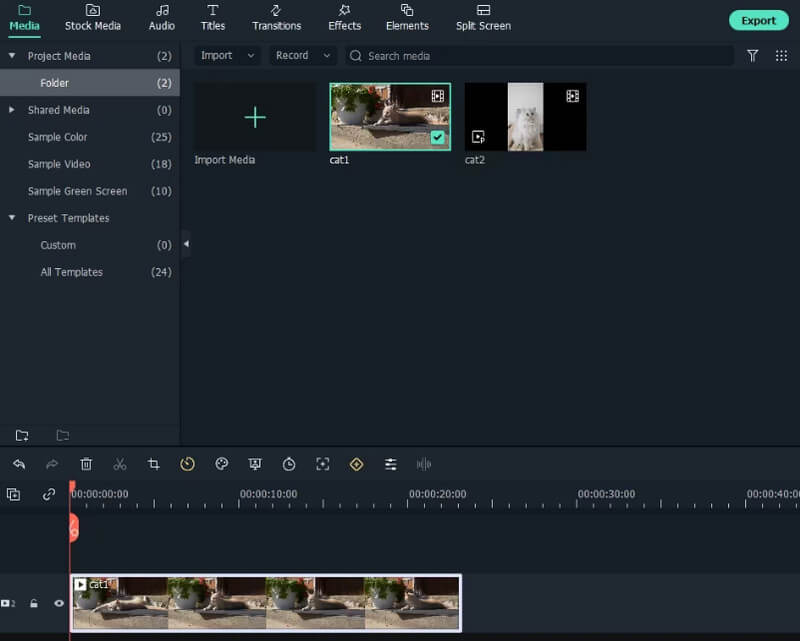
Sett videoen på Tidslinje, finn deretter Beskjær og zoom i menyen. Klikk på den for å starte beskjæringsvinduet.
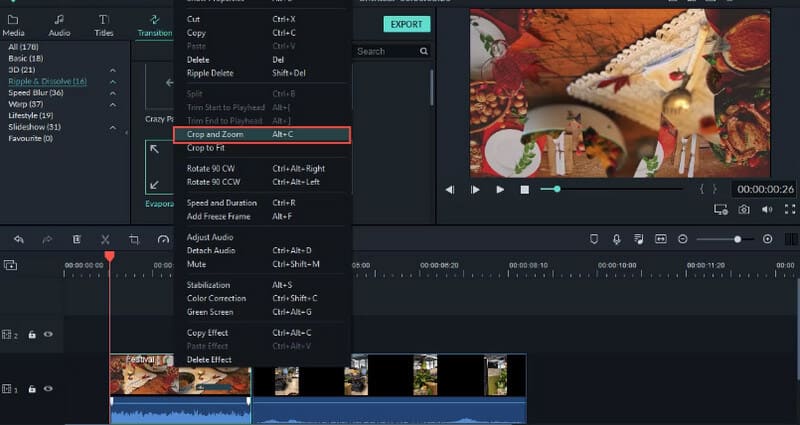
Velg mellom fem alternativer. Etter å ha beskåret videostørrelsen i Filmora, klikk OK for å lagre endringen.
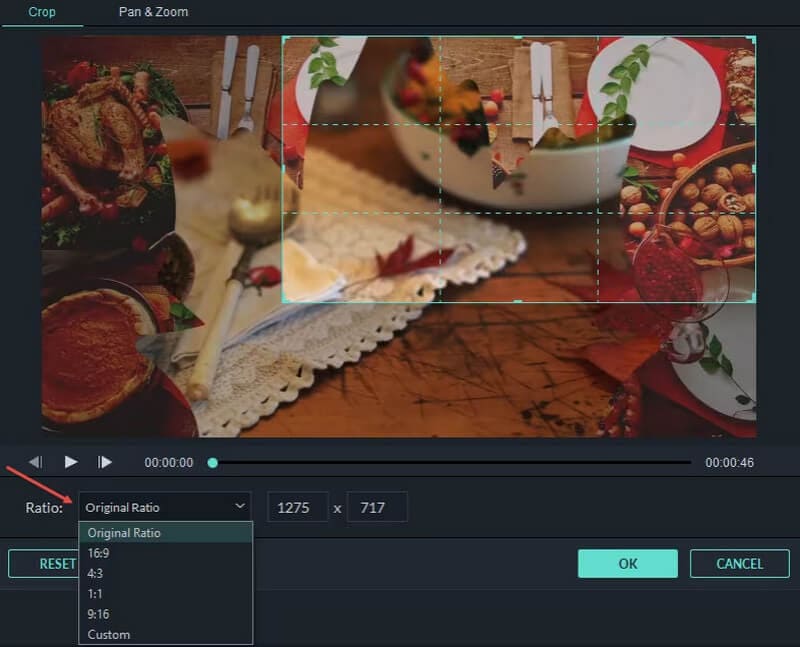
Klikk til slutt Eksport for å laste ned den redigerte videoen til datamaskinen.
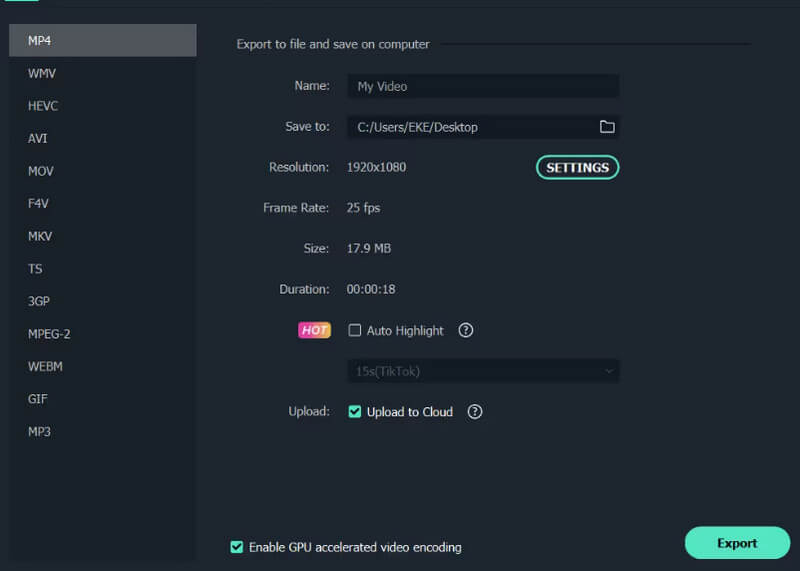
Del 3. Beste alternativer for Filmora
Gratis beskjæringsvideo på nett
I tillegg til Filmora, som er nevnt ovenfor, er mange andre videoredigeringsprogrammer tilgjengelige for deg å velge mellom. Først anbefaler vi et online videobeskjæringsverktøy, ArkThinker videoklipper, som er veldig enkel å bruke. Med dens hjelp kan du gjøre alle videoredigeringsoppgavene dine på nettet. Den støtter mange formater, så du bør ikke bekymre deg for videofeil. Det er også en flott assistent for å beskjære videoene dine slik at de passer til YouTube, Facebook og andre sosiale medier.
Her er hva du må gjøre for å beskjære videoer på nettet med ArkThinker Video Cropper.
Gå inn på den offisielle nettsiden til ArkThinker Video Cropper, og klikk på den store Start beskjæring av video knappen på grensesnittet. Deretter kan du laste opp målvideoen for redigering.
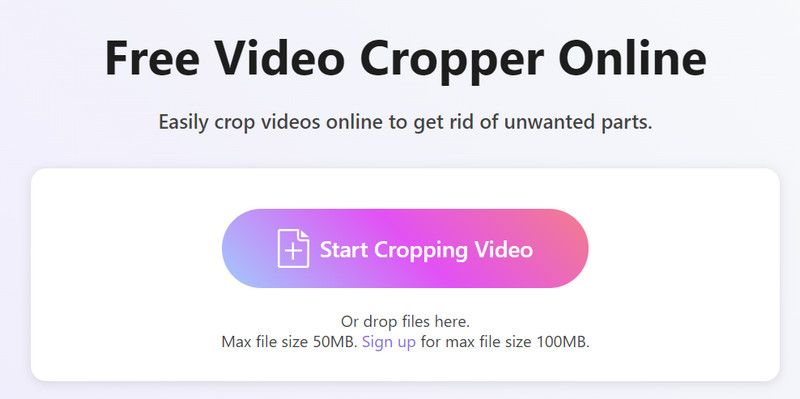
Nå kan du beskjære videoen og endre sideforholdet som du vil. Når du er fornøyd med resultatet, velg Beskjær video for å beholde endringen.
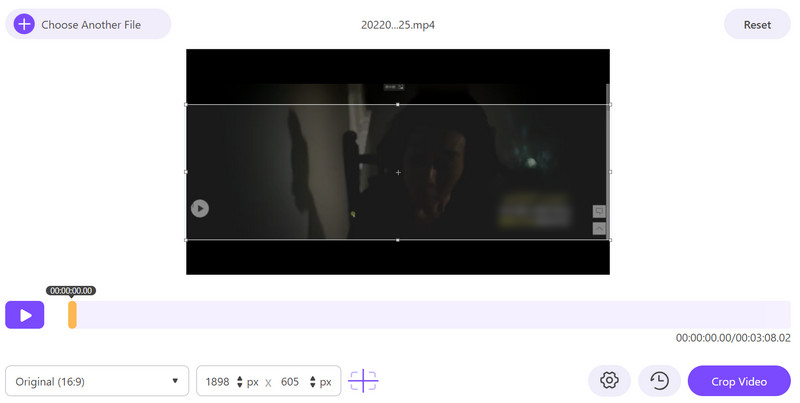
Til slutt, trykk nedlasting for å få beskåret video.
Bruk avansert videobeskjæring og redigering på skrivebordet
Beskjære video er en veldig enkel operasjon du kan gjøre ved hjelp av vanlige videoredigeringsverktøy eller nettverktøy. Men anta at du vil utføre mer presise operasjoner eller gjøre noe mer avansert med videoene dine. I så fall anbefaler vi å bruke en profesjonell videoredigeringsprogramvare, ArkThinker Video Converter Ultimate. Den støtter brukere i å redigere, trimme, komprimere og forbedre videoer og konvertere filformater jevnt. Utstyrt med den mest avanserte teknologien kan du oppleve den høyeste videobehandlingseffektiviteten. Bortsett fra disse redigeringsfunksjonene, kan du lage dine egne videoer ved å bruke andre funksjoner. Uansett hvordan du ser på det, er det det beste valget for deg.
Last ned og installer ArkThinker Video Converter Ultimate på datamaskinen din.
Etter å ha åpnet den, velg Verktøykasse og finne Video Cropper.
Gå inn på den nye siden og klikk på den store plussknappen for å laste opp videoen din.
Endre verdien på Beskjæringsområde, eller du kan dra sideforholdet direkte for å velge delen du vil beholde.

Klikk til slutt Forhåndsvisning for å sjekke effektene. Du kan velge Eksport for å få jobben din.

Del 4. Vanlige spørsmål om beskjæring av video i Filmora
Hvordan beskjærer jeg en videoramme?
Dra målvideoen fra Mediebibliotek til tidslinjen, og åpne den. Finn punktet der du vil begynne å beskjære og plasser spillehodet på det. Klikk Avling nederst på tidslinjen, og deretter vises beskjæringsvinduet. Juster glidebryteren for å velge delen. Etter å ha fullført utgaven, klikk Ferdig.
Hvordan klipper og trimmer jeg en video i Filmora?
Etter å ha åpnet videoen din i tidslinjen til Filmora, juster avspillingshodet til punktet du vil kutte. Finn Saks ikonet nederst på tidslinjen. Deretter kommer du inn i trimvinduet. Juster Start og Slutt for å velge delen du vil beholde. Når du er fornøyd med resultatet, klikk OK.
Er Filmora gratis eller betalt?
Hvis du vil bruke Filmora, må du betale for det. Men du kan få en gratis prøveversjon før du kjøper. Den betalte planen starter på $39.99 for én enkelt lisens. Etter kjøpet vil du kunne nyte ekstra funksjoner og støtte.
Konklusjon
I denne artikkelen har vi gitt deg litt kort informasjon om Filmora. Dette inkluderer hovedtrekkene samt fordeler og ulemper. Til beskjær video med Filmora, gir vi deg også en detaljert trinn-for-trinn-guide og to beste alternativer du kan velge mellom. Etter å ha lest artikkelen vår, håper vi at du finner den perfekte løsningen på problemet ditt. Hvis du har andre spørsmål om beskjæring av videoer med Filmora, vennligst legg igjen tankene dine i kommentarfeltet; vi snakker gjerne med deg.
Hva synes du om dette innlegget? Klikk for å rangere dette innlegget.
Utmerket
Vurdering: 4.9 / 5 (basert på 426 stemmer)
Finn flere løsninger
Usammenlignbare metoder for å beskjære MP4-videoer effektivt Hvordan beskjære AVI-filer ved å bruke online og offline videoklippere En komplett guide for å beskjære YouTube-videoer – hvorfor og hvordan du gjør det Beste 10 videorotatorer for PC og mobile enheter (offline/online) Topp 8 online videoklippere for å enkelt endre sideforhold Den enkleste måten å beskjære MPEG-filer gratis som du bør prøveRelative artikler
- Redigere video
- Hvordan lage en kort video lengre med 3 forskjellige metoder
- Sløyfe en video på iPhone, iPad, Android-telefon og datamaskin
- Gratis programvare for videoredigering – 7 beste gratis videoredigeringsapper
- 3 TikTok Watermark Remover-apper for å fjerne TikTok Watermark
- Videofilter – Hvordan legge til og sette et filter på en video 2024
- Slik bremser du en video og lager slow motion-video 2024
- Del den store videofilen din med 3 beste filmtrimmere 2024
- Hvordan legge til vannmerke til video på forskjellige enheter 2024
- 5 beste MP4-kompressorer for å redusere videofilstørrelsen 2024
- Detaljert veiledning om hvordan du bremser en video på Snapchat 2024



